PC continua reiniciando: como corrigir?
Publicados: 2018-04-06Corrija este problema rapidamente
Use uma ferramenta segura e gratuita desenvolvida pela equipe de especialistas da Auslogics.
- Fácil de usar. Basta baixar e executar, sem necessidade de instalação.
- Seguro. Nosso software é apresentado na CNET e somos um Silver Microsoft Partner.
- Livre. Queremos dizer isso, uma ferramenta totalmente gratuita.
Veja mais informações sobre Auslogics. Revise o EULA e a Política de Privacidade.
Virar uma nova página pode ser revigorante para qualquer um. Seja se mudar para uma nova casa, mudar de emprego ou até mesmo tentar um hobby, começar algo pode trazer novas cenas para sua vida diária. Por outro lado, você ainda quer ter certeza de experimentar coisas novas com moderação. Afinal, nada demais não é saudável.
O mesmo vale para o seu computador. Se você acha que o desempenho está mais lento do que o normal, convém reiniciá-lo para dar um novo começo aos arquivos e programas do sistema. No entanto, e se o seu computador reiniciar automaticamente sem nenhum aviso? O que você deve fazer se parecer estar preso em um loop de reinicialização? Bem, a primeira coisa que você precisa fazer é manter a calma e ler nosso guia. Neste artigo, ensinaremos como consertar o computador continua reiniciando.
PS Se você não quiser ler o artigo completo, você pode simplesmente assistir a um pequeno vídeo mostrando uma solução rápida aqui:
Razões pelas quais seu computador continua reiniciando
Há muitas razões por trás deste problema. Pode ser resultado de vários problemas, incluindo drivers corrompidos, hardware defeituoso e infecção por malware, entre outros. Pode ser difícil identificar exatamente o que mantém seu computador em um loop de reinicialização. No entanto, muitos usuários relataram que o problema ocorreu após a instalação de uma atualização do Windows 10. Como esse erro é bastante comum, também há muitas maneiras de corrigi-lo. Com isso dito, listamos abaixo algumas soluções que ajudarão você a corrigir o loop de reinicialização no Windows 10.
Método 1: Desativando a reinicialização automática
Quando você deseja corrigir o loop de reinicialização sem fim após a atualização do Windows 10, a primeira coisa que você deve fazer é desabilitar o recurso de reinicialização automática. Isso permitirá que você pare temporariamente o computador de reiniciar. Dessa forma, você pode experimentar com eficiência os outros métodos que resolverão permanentemente o problema. Aqui estão os passos:
- Ligue o computador.
- Antes que o logotipo do Windows apareça, pressione e segure a tecla F8. Isso deve abrir o menu de inicialização.
- Selecione Modo de segurança.
- Inicialize seu computador através do modo de segurança e pressione a tecla Windows + R.
- Na caixa de diálogo de execução, digite “sysdm.cpl” (sem aspas) e clique em OK.
- Vá para a guia Avançado.
- Na seção Inicialização e Recuperação, clique no botão Configurações.
- Você encontrará a opção Reiniciar Automaticamente em Falha do Sistema. Desmarque-o se estiver marcado. Observe que a caixa ao lado de “Gravar um evento no log do sistema” deve ser selecionada. Este recurso registra problemas que ocorrem em seu sistema.
- Salve as alterações clicando em OK.
Como mencionamos, isso só pode corrigir temporariamente o loop de reinicialização no Windows 10. Como tal, recomendamos que você prossiga para o método listado abaixo.
Método 2: Excluindo arquivos de registro inválidos
Antes de seguir nossas instruções, você deve estar completamente confiante de que pode concluir o processo sem cometer nenhum erro. Tenha em mente que o Registro do Windows é um banco de dados sensível. Mesmo o extravio de uma vírgula pode causar danos ao seu computador! Como tal, sugerimos que você opte por uma solução de um clique como o Auslogics Registry Cleaner. Este freeware procura automaticamente por arquivos de registro duplicados ou corrompidos. Com um clique de um botão, você pode corrigir o loop de reinicialização sem fim após a atualização do Windows 10.

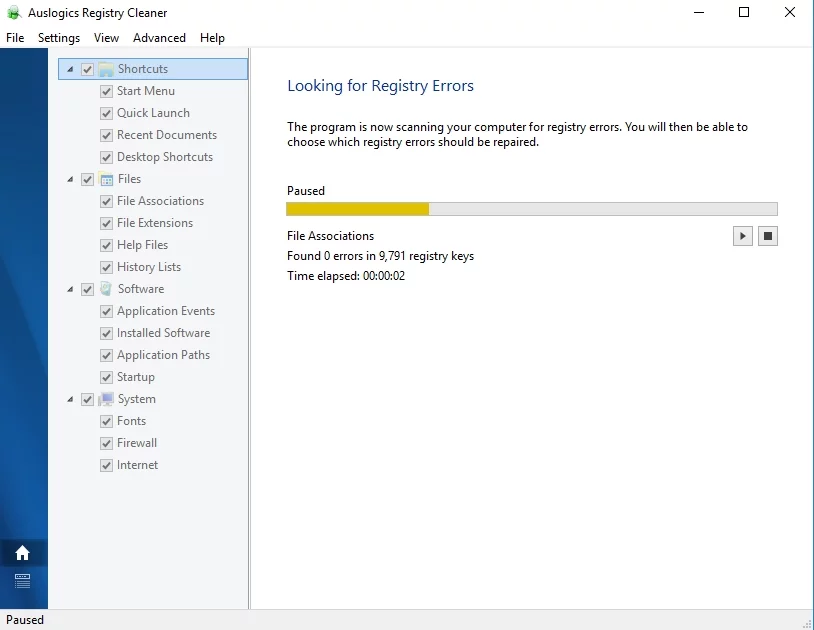
Por outro lado, se preferir fazê-lo manualmente, pode seguir os passos abaixo:
- Clique no ícone Pesquisar.
- Digite “regedit” (sem aspas) e pressione Enter.
- Navegue até este caminho: HKEY_LOCAL_MACHINE\SOFTWARE\Microsoft\Windows NT\CurrentVersion\ProfileList
- Antes de fazer qualquer alteração, certifique-se de criar um backup do seu registro primeiro. Isso garante que você possa desfazer facilmente quaisquer erros que possa cometer.
- Navegue pelos IDs ProfileList e atente para aqueles com ProfileImagePath. Se você encontrar algum, exclua-o.
- Saia do Editor do Registro.
- Reinicie o computador e verifique se o problema foi corrigido.
Método 3: Atualizando seus drivers
Quando seus drivers estão desatualizados, é possível que seu computador fique preso em um loop de reinicialização. Isso ocorre porque seus dispositivos não conseguem se comunicar adequadamente com seu sistema. Como tal, é importante verificar se os drivers estão atualizados. Você pode fazer isso manualmente ou usar uma ferramenta de um clique como o Auslogics Driver Updater.
Se você optar por atualizar manualmente seus drivers, precisará dedicar uma quantidade significativa de tempo. Você teria que ir ao site do fabricante e vasculhar os instaladores de drivers para obter as versões corretas para o seu computador. Escusado será dizer que isso pode ser demorado. É por isso que recomendamos que você use o Auslogics Driver Updater. Esta ferramenta detectará automaticamente seu sistema e procurará os drivers compatíveis. Com um clique de um botão, você pode atualizar seus drivers para as versões mais recentes recomendadas pelo fabricante.
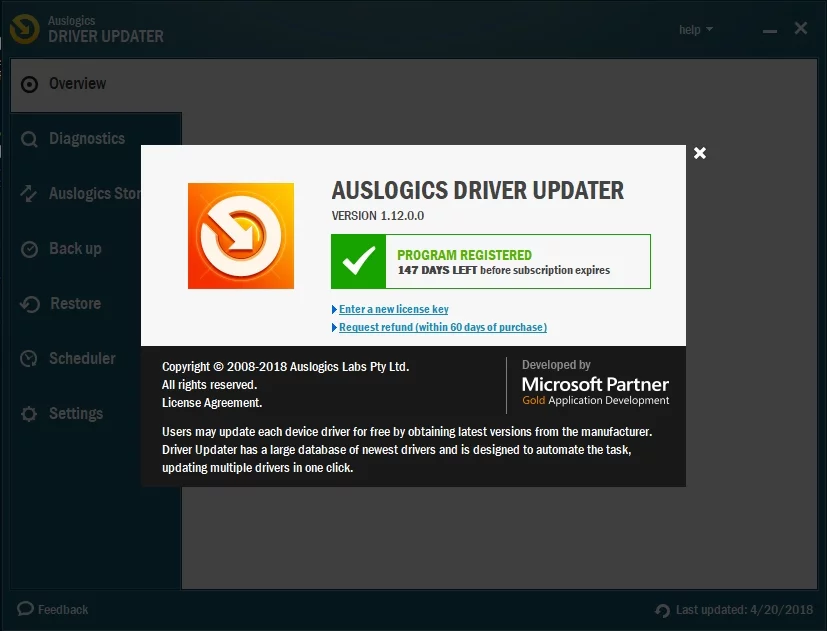
Método 4: Verificando problemas de hardware
Em alguns casos, um computador pode continuar reiniciando devido a um hardware defeituoso. Listamos alguns dos possíveis problemas de hardware que você deve verificar:
RAM
O problema pode vir de sua memória de acesso aleatório (RAM). Verifique a RAM e a condição do slot. Remova a RAM do slot e limpe-os cuidadosamente. Insira de volta a RAM e verifique se isso resolve o problema.
CPU
O superaquecimento também pode deixar seu computador preso em um loop de reinicialização. Como tal, você deve verificar se sua CPU está funcionando corretamente. Seria melhor remover a poeira da sua CPU, garantindo que a ventoinha e suas áreas circundantes estejam limpas. Depois disso, ligue o computador e verifique se o problema foi resolvido.
Dispositivos Externos
Desconecte todos os seus dispositivos externos. Depois disso, ligue seu computador e verifique se ele não está mais em um loop de reinicialização. Se sua unidade está funcionando corretamente agora, deve haver algo errado com um de seus dispositivos externos. Você pode identificar exatamente qual é, conectando-os de volta um de cada vez. Certifique-se de reiniciar o computador após cada dispositivo para determinar o que causa o problema.
Método 5: Verificando vírus ou malware
É possível que seu computador tenha sido infectado por um vírus ou malware - é por isso que ele continua reiniciando. Você pode executar uma verificação de vírus completa usando o Windows Defender. Por outro lado, se você deseja uma verificação de vírus/malware mais abrangente, pode usar um software de segurança de alto nível, como o Auslogics Anti-Malware. Ele verificará seu sistema e registro e procurará itens maliciosos. Depois de deixar a ferramenta se livrar de vírus e malware, você pode reiniciar o computador para ver se o problema foi resolvido.
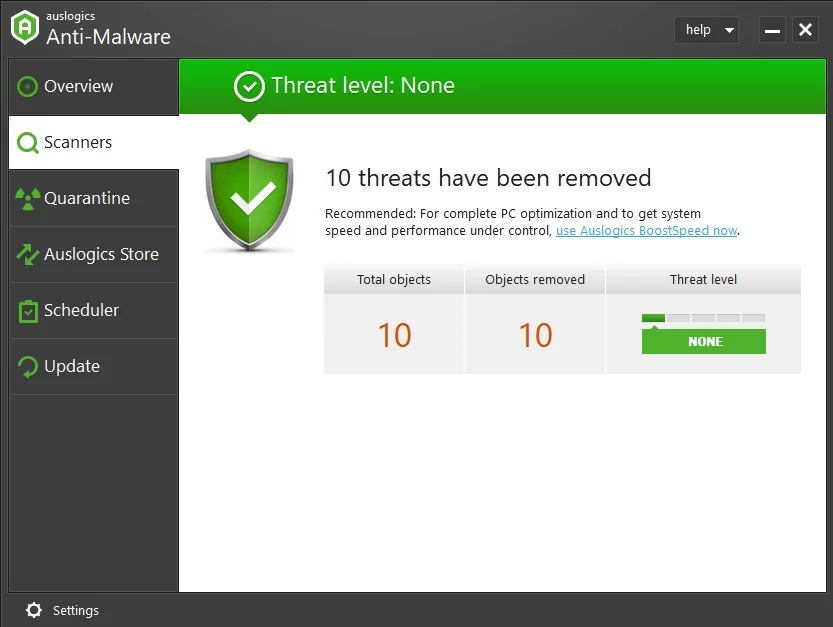
se você deseja proteger seu navegador contra ameaças online, você definitivamente deve iniciar a ferramenta Browser Protection em seu PC. Isso fará com que você se sinta confiante de que seu PC e seus dados pessoais estão protegidos.
Você pode sugerir outras maneiras de corrigir esse problema?
Sinta-se à vontade para compartilhar suas ideias comentando abaixo!
